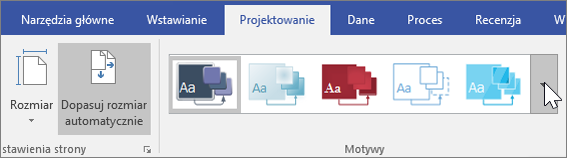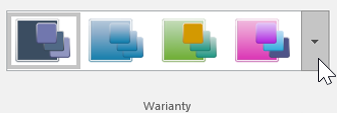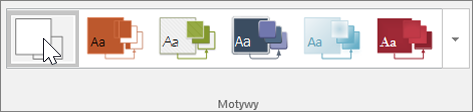Porada: Klip wideo jest w innym języku niż Twój? Spróbuj wybrać pozycję Podpisy kodowane
Spróbuj!
Dodaj motyw, aby nadać diagramom programu Visio profesjonalny wygląd.
Stosowanie motywu do strony
-
Wybierz kartę Projektowanie.
-
W grupie Motywy wybierz pozycję Więcej.
-
Wskaż motyw, aby zobaczyć, jak będzie wyglądał na diagramie.
-
Wybierz motyw, aby zastosować go do strony.
-
W grupie Warianty wybierz pozycję Więcej, aby wybrać różne kolory i efekty dla motywu.
Stosowanie innego motywu do strony na tym samym diagramie
-
Wybierz pozycję Wstawianie > Nowa strona > Duplikuj tę stronę.
-
Aby zmienić tytuł, zaznacz go i wpisz odpowiedni tekst.
-
Aby zmienić motyw, wybierz kartę Projektowanie i wybierz motyw z galerii.
Usuwanie motywu lub tła
Wykonaj jedną z następujących czynności:
-
Aby usunąć motyw z wybranej strony, wybierz pozycję Projektowanie > Bez motywu.
-
Aby usunąć tło, wybierz pozycję Projektowanie > Tła > Bez tła.
Zapobieganie wpływaniu motywów na nowy kształt
-
Wybierz kartę Projektowanie.
-
W grupie Motywy wybierz pozycję Więcej.
-
Wybierz pozycję Zastosuj motyw do nowych kształtów, jeśli to konieczne, aby ją wyczyścić.
Uwaga: Nowe kształty nie będą formatowane przy użyciu motywu.
Chcesz wiedzieć więcej?
Nadawanie rysunkom profesjonalnego wyglądu za pomocą motywów